qqbot 是一个用 python 实现的、基于腾讯 SmartQQ 协议的 QQ 机器人,可运行在 Linux, Windows 和 Mac OSX 平台下。
使用 pip3(我这边是pip3,这个根据你自己的环境来选择)安装 QQBot 扩展
1 pip3 install qqbot
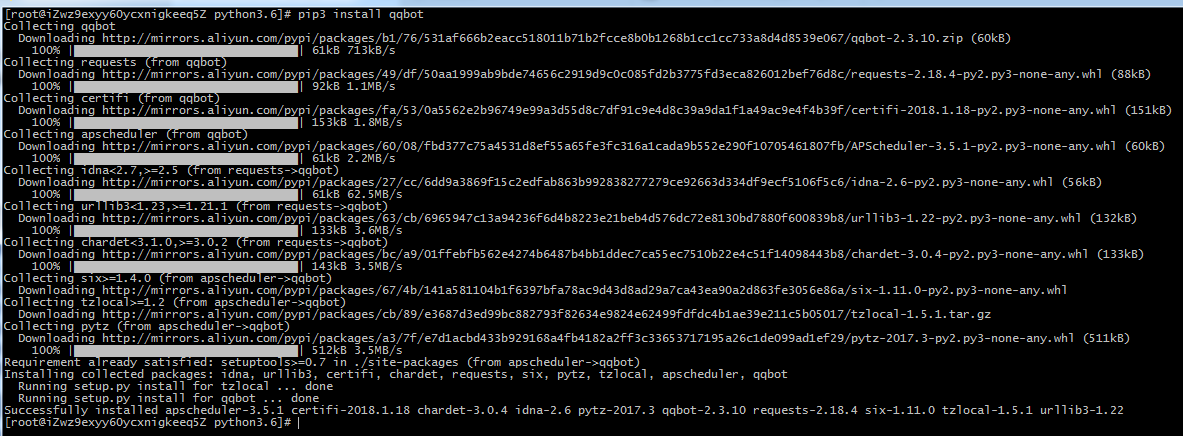
安装成功后,启动 QQBot 服务

如果启动 QQBot 遇到 No module named '_sqlite3' 错误,需要手动安装 sqlite-devel 模块
1 yum install sqlite-devel
然后回到你解压的 Python3.6 的安装包目录下,重新编译安装 Python3.6
1 ./configure 2 3 make 4 5 make install
这样,就能正常启动 QQBot 服务了,由于是在 Linux 中,所以启动 QQBot 的时候,授权二维码打不开,我试了 eog 扩展还是不行,最后我不得已使用了了复制二维码到 80 端口指定目录,然后通过 IP 地址访问服务器 80 窗口图片所在的目录,成功扫描授权。
我的复制步骤下图中红色框中的路径就是这次启动 qqbot 时,生成的临时授权二维码图片的路径。

我们将这路径下的图片复制到我们的网站根目录中,我的网站目录是 /home/wwwroot/default/ ,所以我们可以通过 Linux 的 cp 命令来复制文件:
1 cp /root/.qqbot-tmp/17f5b4e5f91b40449561aefe0ac71c13.png /home/wwwroot/default/

最后我们切换到我们复制的目录底下查看是否复制成功:

很好,我们已经看到了我们的图片复制过去了,现在我们在浏览器中输入:http:// 你的ip(或者域名)/ 你的网站目录(我这是两级目录,一级目录可以省略)/ 二维码图片名称(如:17f5b4e5f91b40449561aefe0ac71c13.png),结果如下:
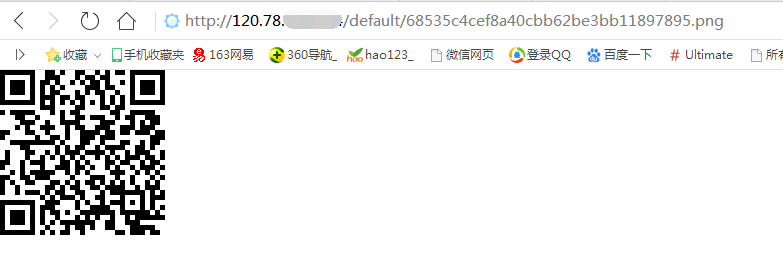
这个方法的前提是:你需要开启你服务器的80端口的访问权限,并且指定你80端口访问的文件目录路径,我使用的是 PHP+nginx 搭配的 web 服务器,这样打开了图片之后,我们就能通过手机的 qq 扫描授权二维码进行授权登录了:

以上 QQBot 服务就已经启动成功了。
新建另一个窗口,控制 qq 机器人操作,先执行 qq help 命令
1 qq help

现在我们已经将 Python3.6 的 QQBot 安装完成。
下节我们将来操作这些命令。
参考资料:
git 项目地址:https://github.com/pandolia/qqbot/